有时候可能会遇到对win10系统一键关闭所有运行的软件进行设置,如果我们需要对win10系统一键关闭所有运行的软件进行设置时,要怎么处理win10系统一键关闭所有运行的软件呢?
接下来给大家带来win10系统一键关闭所有运行的软件的详细步骤:
1.对着桌面点击右键,新建“快捷方式”,在“请键入对象的位置”里填写:
taskkill /F /FI "USERNAME eq Administrator(替换为你电脑的管理员账户名,可以在系统分区内的“用户”目录中查看)" /FI "IMAGENAME ne explorer.exe" /FI "IMAGENAME ne dwm.exe",注意空格。
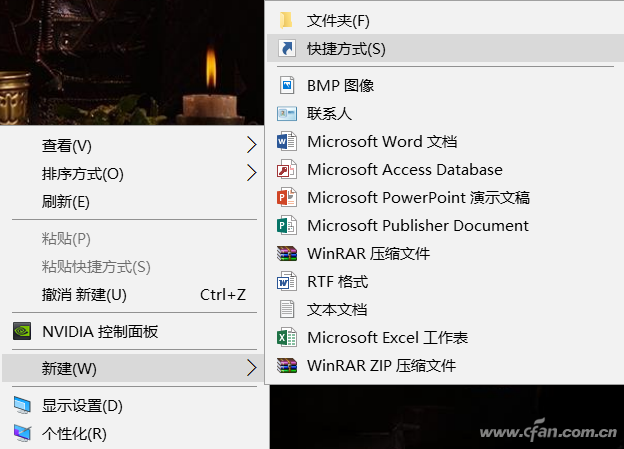
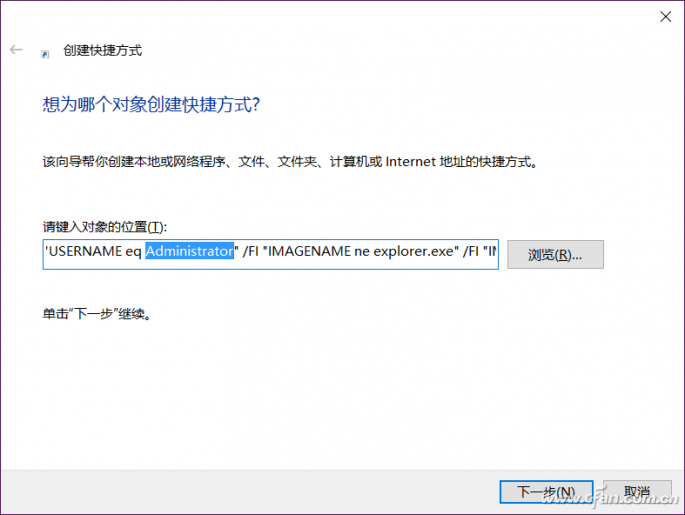
2.点击下一步后,设置名字,比如可以叫做关闭程序等等,最后点击“完成”。
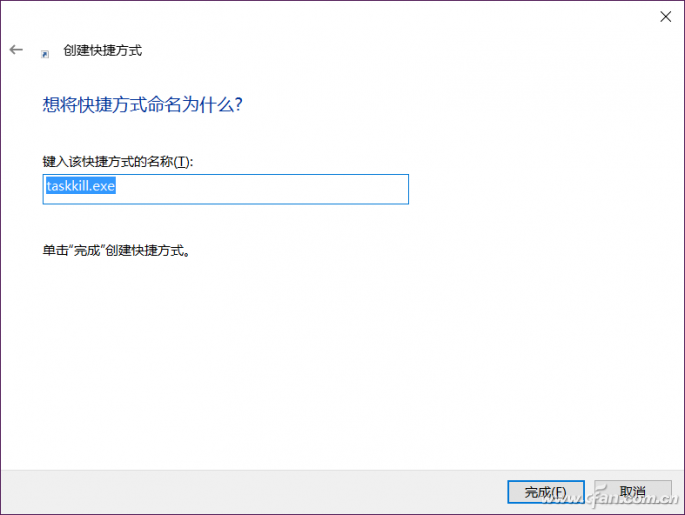
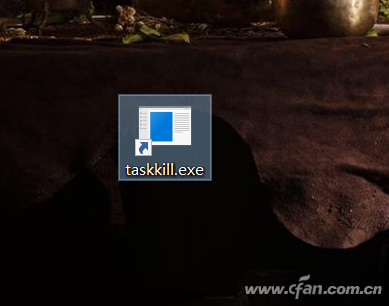
3.需要使用的时候,双击这个快捷方式即可,期间可能会黑屏几秒(只有鼠标的光标),不用担心,之后会关闭所有非系统应用,一切清爽如初。
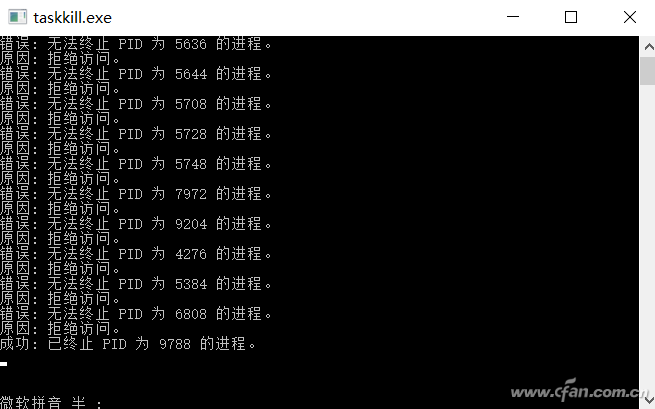
以上就是解决win10系统一键关闭所有运行的软件的操作方法有碰到一样情况的用户们可以采取上面的方法来处理,当然方法不止这一种,更多知识等着我们去发现!
uc电脑园提供的技术方案或与您产品的实际情况有所差异,您需在完整阅读方案并知晓其提示风险的情况下谨慎操作,避免造成任何损失。

浏览次数 267
浏览次数 1278
浏览次数 704
浏览次数 2029
浏览次数 11180
未知的网友